win7系统使用率最高,出现系统故障的概率也相对比较高,所以win7重装系统就成为困扰用户的一大难题,本文就和大家讲讲电脑重装win7系统如何操作吧。
1、先在电脑上下载安装系统之家一键重装系统工具并打开,选择需要安装的win7系统点击安装此系统。(注意在安装前,备份好重要资料)
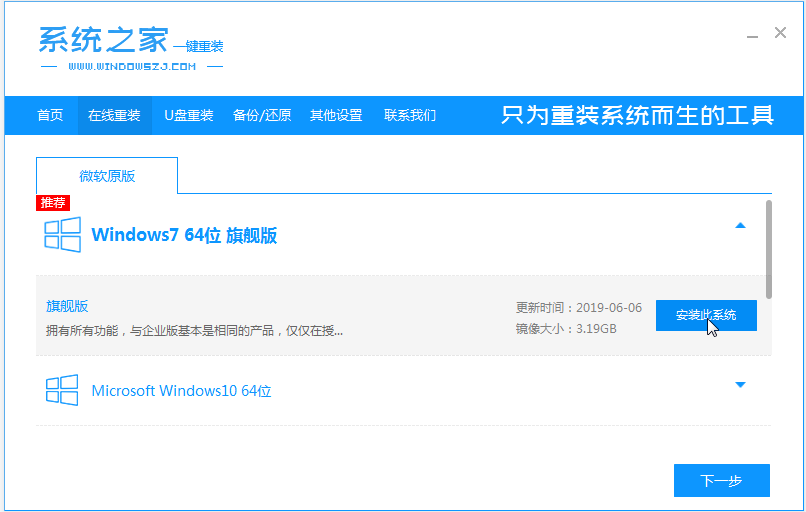
2、软件开始自动下载系统镜像文件资料。
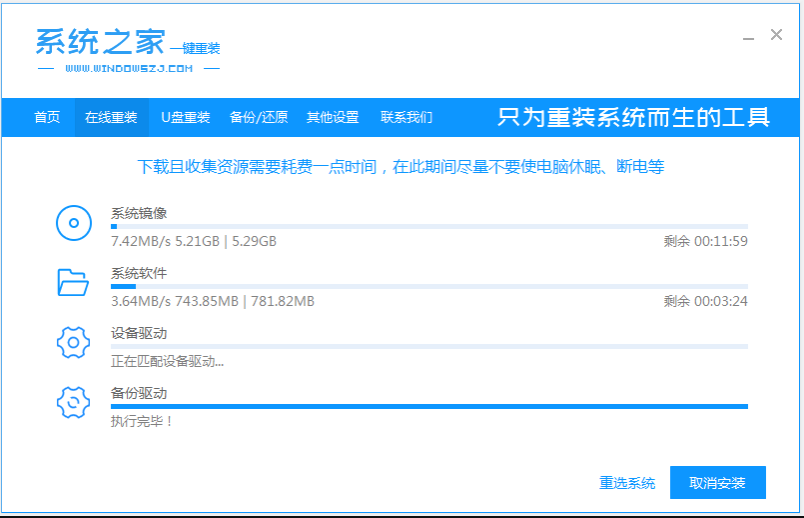
3、部署完成后,选择重启电脑。
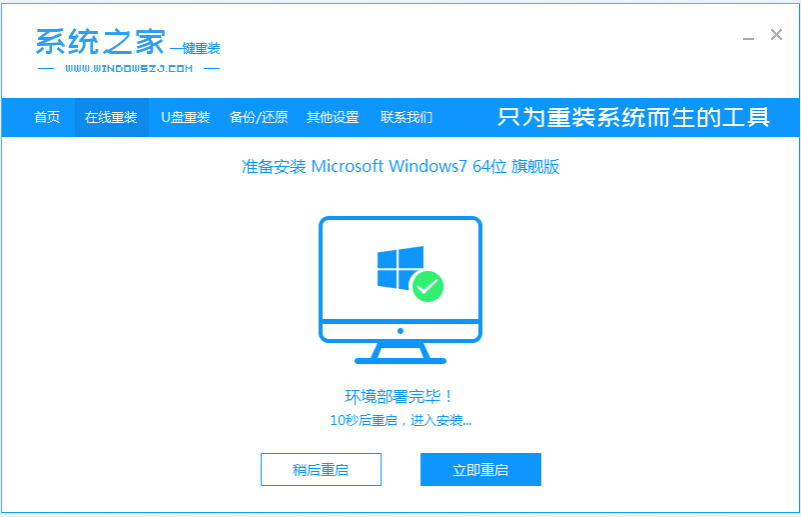
4、电脑重启后进入了开机选项界面,选择第二项xiaobai-pe系统进入。
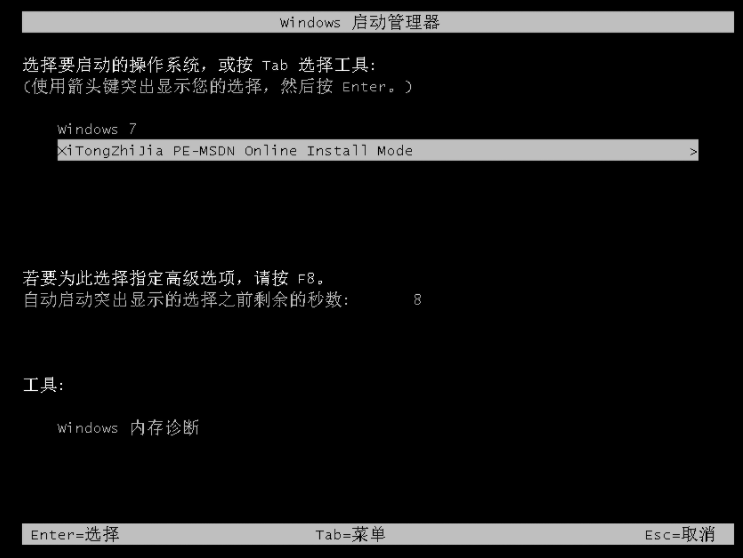
5、进入pe系统后,系统之家装机工具会自动开始安装win7系统。
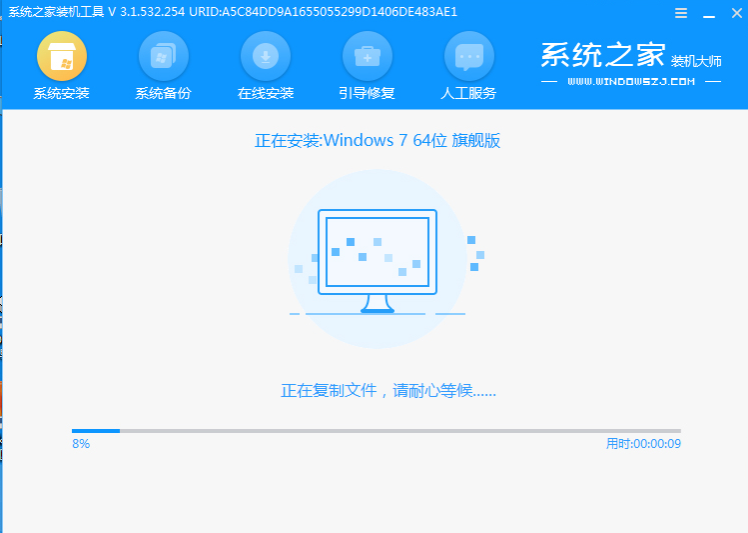
6、安装完成后,点击立即重启。
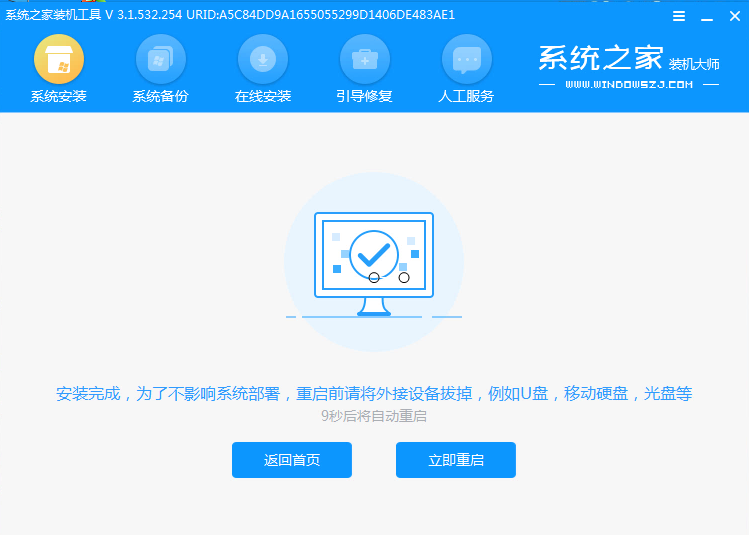
7、期间可能会多次自动重启电脑,进入win7系统界面即表示安装成功。

上述就是系统之家win7系统重装的图文教程了,如果大家想要安装win7系统的话就参考上面的方法进行操作吧。
以上是win7系统之家一键重装教程的详细内容。更多信息请关注PHP中文网其他相关文章!




